Come gestire foto e video sincronizzando la Galleria con OneDrive
Puoi salvare le tue foto e video su un servizio cloud utilizzando OneDrive sul tuo telefono Galaxy. Impostando OneDrive e Galleria per la sincronizzazione automatica, potrai accedere ai tuoi file ogni volta che vuoi da un PC con OneDrive o da un altro dispositivo mobile.
Innanzitutto, assicurati che il software del tuo dispositivo e le app siano aggiornate alla versione più recente. Per aggiornare il software del tuo dispositivo mobile, segui questi passaggi:
Passaggio 1. Accedi alle Impostazioni > Aggiornamenti software.
Passaggio 2. Clicca Scarica e installa.
Passaggio 3. Segui le istruzioni sullo schermo.
Come collegare gli account Samsung e Microsoft usando Cloud Sync
Per sincronizzare l'app Galleria con OneDrive, devi prima accedere a OneDrive. Anche se non disponi di un account MS, puoi accedere a OneDrive usando il tuo account Samsung tramite Cloud Sync, direttamente tuo telefono Galaxy. Segui i passaggi:
Passaggio 1. Apri l'app Galleria, quindi clicca l'icona Menu (le tre linee orizzontali) in basso.
Passaggio 2. Clicca l'icona Impostazioni.

Passaggio 3. Clicca Cloud Sync nel menu delle impostazioni della Galleria.
Passaggio 4. Leggi il messaggio, accetta le autorizzazioni e clicca Connetti.

Passaggio 5. Clicca Connetti.
Passaggio 6. Tocca Creane uno, quindi crea un account Microsoft usando il tuo attuale account Samsung. Continua a seguire le istruzioni sullo schermo fino al completamento.

Attenzione:
- Il menu Cloud Sync viene visualizzato solo quando non hai ancora effettuato l'accesso a OneDrive. Se hai già effettuato l'accesso, verrà visualizzato il menu Sincronizza con OneDrive.
- Assicurati di essere connesso a Internet.
Puoi sincronizzare e salvare alcuni album importanti su OneDrive, come le foto delle vacanze di famiglia e i selfie con i tuoi migliori amici. Inizia dal menu delle impostazioni della Galleria e segui i passaggi:
Passaggio 1. Clicca Sincronizza con OneDrive.
Passaggio 2. Seleziona Album da sincronizzare.

Passaggio 3. Puoi scegliere quali album verranno sincronizzati con OneDrive toccando il cursore accanto ad essi.

OneDrive ti consente di scaricare le foto e i video che hai sincronizzato tramite OneDrive da un altro telefono, tablet o PC collegati:
Passaggio 1. Accedi a OneDrive e clicca la scheda Foto.
Passaggio 2. Tocca la foto o il video che desideri scaricare sul telefono.

Passaggio 3. Clicca Scarica.
Passaggio 4. Tocca di nuovo SALVA per confermare. Se desideri salvare in una posizione diversa, clicca l'icona della freccia Indietro per scegliere una posizione diversa per il tuo file, per esempio Documenti o Immagini.

Se elimini accidentalmente le foto da OneDrive, queste non vengono eliminati definitivamente immediatamente, ma conservate nel Cestino per alcuni giorni, in modo da poter essere ripristinate se necessario. Puoi trovare i file eliminati nell'app OneDrive > Io > Cestino.
La funzione di sincronizzazione automatica per l'app Galleria potrebbe essere disabilitata per impostazione predefinita, ma puoi attivarla facilmente, in modo che tutte le tue foto e i tuoi video siano sincronizzati su OneDrive. Se hai già un account OneDrive, segui i passaggi:
Passaggio 1. Apri l'app Galleria e clicca l'icona Menu (le tre linee orizzontali) in basso.
Passaggio 2. Clicca l'icona Impostazioni.
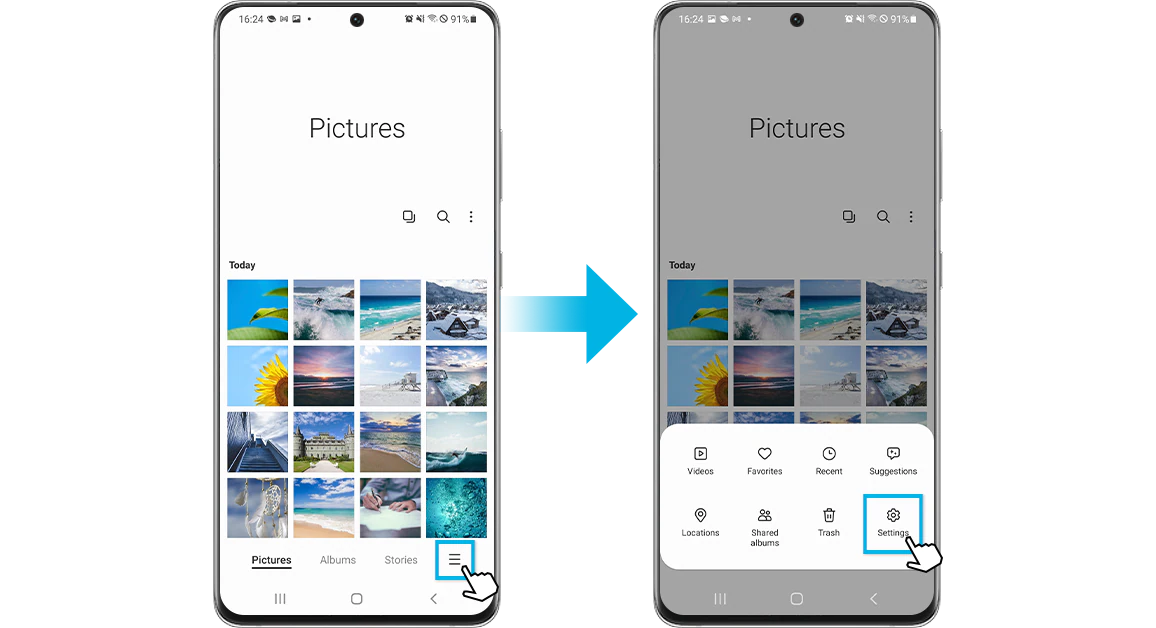
Passaggio 3. Tocca il cursore per attivare la sincronizzazione con OneDrive. Le foto e i video della tua Galleria verranno sincronizzati automaticamente con OneDrive.

Attenzione: le schermate e i menu del dispositivo possono variare a seconda del modello del dispositivo e della versione del software.
Se stai riscontrando un comportamento insolito su cellulari, tablet o wearable Samsung, puoi inviarci una domanda nell'app Samsung Members.
Questo ci permette di dare un'occhiata più da vicino a ciò che sta accadendo. I dati sono resi anonimi e conservati solo per la durata dell'indagine. Scopri di più su come inviare una segnalazione di errore attraverso la sezione "Come usare l'app Samsung Members".
Grazie per il tuo feedback
Ti preghiamo di rispondere a tutte le domande.
* Per informazioni su come raccogliamo e utilizziamo i tuoi dati, consulta la nostra Informativa Privacy .

